
uplay存档备份工具
v2.0 绿色版- 软件大小:33.00 KB
- 软件语言:简体中文
- 更新时间:2021-05-26
- 软件类型:国产软件 / 游戏补丁
- 运行环境:WinAll, WinXP, Win7, Win10
- 软件授权:免费软件
- 官方主页:http://www.xz7.com
- 软件等级 :
- 介绍说明
- 下载地址
- 精品推荐
- 相关软件
- 网友评论
uplay最新备份软件能够帮助用户备份育碧平台的各种游戏存档,使用非常的方便简单,有了该软件就再也不用怕存档损坏和文件丢失了,同时支持存档的备份与还原。
uplay存档备份工具介绍
本安装包下载完后有一个GamesCode的文本文件,是用来保存存档代码和对应游戏的,主要也是方便后面出了新游戏后,可以自行添加新的代码。另一个帮助说明的文本大概说明了怎么操作和一些注意事项,用不明白可以看看。
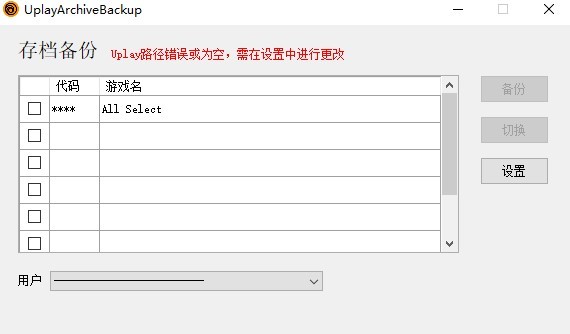
uplay存档备份器使用教程
1.打开后依然要手动添加Uplay的安装路径,点击设置进行配置。
2.配置完就可以开始备份了,先在表格左侧选中需要备份的存档(第一行为全选,取消选中为全不选),然后点击备份就可以进行备份。
3.备份完成后,可以按切换从存档备份模式切换到存档还原模式,反过来同理。
4.存档还原模式和备份差不多,下面的模式可以选中手动备份,自动备份或者全部的备份文件。然后备份下拉栏是该模式备份的所有备份文件(按新到旧排序)。
5.最后在设置中,可以启用三个新功能,也是设置好参数后按应用保存关闭。
第一个定时备份可能比较多人需要用到,开启后必须在存档备份界面选中你要备份的代码才能开始,切换到存档还原界面就会暂停并清零计时。
第二个限制备份文件数量是当你备份后如果文件数量超过设定的数量,就会对旧文件进行删除直到设定的数量。
第三个是之前使用直接覆盖会出现有些游戏存档文件会变多,覆盖只能覆盖掉部位文件会出问题,所有改成了删除对应的目录,然后直接重新复制过来。选中后可以在还原前备份即将被还原的存档防止误操作丢档。
注意事项
1.使用前需配置Uplay路径。点击“配置”按钮调出配置窗口,然后再Uplay路径中填入Uplay所在的路径(右键快捷方式-属性,复制“起始位置”中不带 & 的文本进行粘贴,通常为“X:..Ubisoft Game Launcher”)或者使用“打开”按钮浏览Uplay安装路径。配置完成后点击“验证”进行有效性检测,出现“验证成功,请点击应用进行保存”提示后,点击“应用”进行保存。
2.同目录下的GamesCode.txt为记录游戏存档代码和游戏名的文本文件,后续如果出现新的游戏存档代码可以自行进行添加,格式如下。请按照格式添加且不要随意更改之前的文本,以免出现读取错误。
3.点击主界面的“切换”可以在存档备份和存档还原模式进行切换,选中代码前的选中框可以进行选择需要备份/还原的存档,选中第一行SelectAll可进行全选,再次选中则为全不选。
4.在备份存档还原时,会先将原存档目录中的相应存档删除。以避免因为有些游戏会产生比基础存档多的额外存档,在直接覆盖时不会被删除导致的错误。如果担心还原失败可以开启 还原时对被还原文件进行备份 功能,使用此功能的备份文件会保存为手动备份格式。
5.定时自动备份需中设置窗口开启 定时自动备份 功能,并切换至备份模式选中需要备份的存档名,备份成功时会播放系统提示音。如果切换至还原模式将会暂停自动备份并清零计时。
6.开启 限制备份文件数量 功能后,会在每次手动/自动备份后检测存档数,如果大于设置的数量,会对较旧的备份进行删除。
7.不要轻易改变Backup文件夹中备份存档文件夹名(如:2019-06-25 10.52.02),以免在读取或者删除备份存档时不会按存档时间,存档模式类型进行排序。
8.定时自动备份功能还没进行充分测试,还无法确定在游戏中读取写入存档的同时进行备份会不会出现问题。出现bug或者其他问题可以在贴吧进行反馈。
软件功能
1.支持检测多个Uplay用户
2.自动探测Uplay安装路径
3.支持选择备份任意数量的游戏
下载地址
- PC版
uplay存档备份工具 v2.0 绿色版
网友评论
本类排名
本类推荐
装机必备
换一批- 聊天
- qq电脑版
- 微信电脑版
- yy语音
- skype
- 视频
- 腾讯视频
- 爱奇艺
- 优酷视频
- 芒果tv
- 剪辑
- 爱剪辑
- 剪映
- 会声会影
- adobe premiere
- 音乐
- qq音乐
- 网易云音乐
- 酷狗音乐
- 酷我音乐
- 浏览器
- 360浏览器
- 谷歌浏览器
- 火狐浏览器
- ie浏览器
- 办公
- 钉钉
- 企业微信
- wps
- office
- 输入法
- 搜狗输入法
- qq输入法
- 五笔输入法
- 讯飞输入法
- 压缩
- 360压缩
- winrar
- winzip
- 7z解压软件
- 翻译
- 谷歌翻译
- 百度翻译
- 金山翻译
- 英译汉软件
- 杀毒
- 360杀毒
- 360安全卫士
- 火绒软件
- 腾讯电脑管家
- p图
- 美图秀秀
- photoshop
- 光影魔术手
- lightroom
- 编程
- python
- c语言软件
- java开发工具
- vc6.0
- 网盘
- 百度网盘
- 阿里云盘
- 115网盘
- 天翼云盘
- 下载
- 迅雷
- qq旋风
- 电驴
- utorrent
- 证券
- 华泰证券
- 广发证券
- 方正证券
- 西南证券
- 邮箱
- qq邮箱
- outlook
- 阿里邮箱
- icloud
- 驱动
- 驱动精灵
- 驱动人生
- 网卡驱动
- 打印机驱动
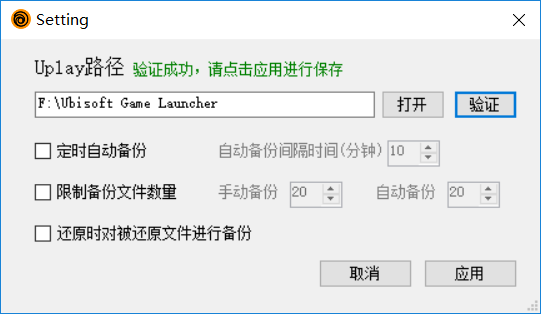


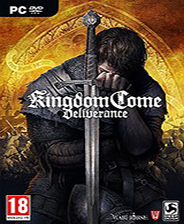
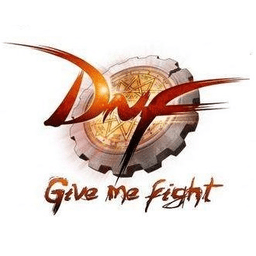

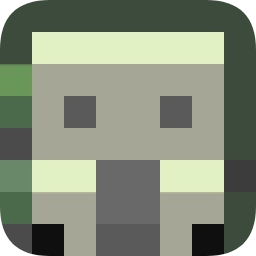

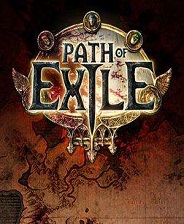


























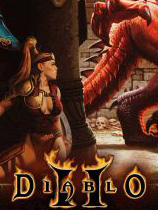





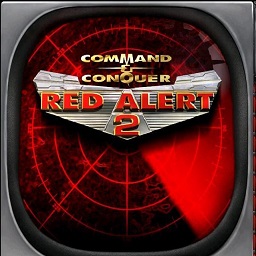
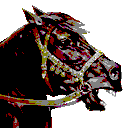


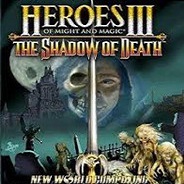


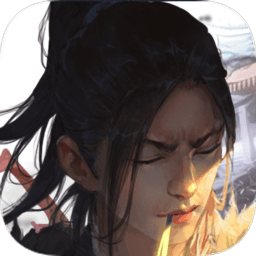
支持 (0 ) 回复